الاستخدام الآمن للإنترنت | الوحدة الأولى | الدرس الرابع
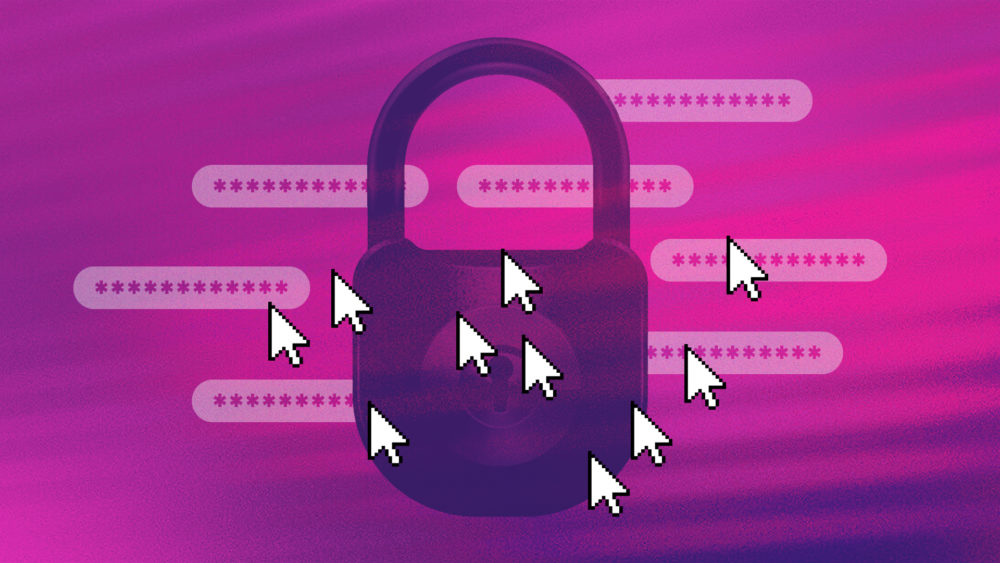
الاستخدام الآمن للإنترنت هو عنوان الدرس الرابع من الوحدة الأولى التي تحمل اسم “الاتصال بالإنترنت” في الفصل الدراسي الثاني من مقرر “المهارات الرقمية – أول متوسط”.
تعلمنا في المواضيع السابقة ماهية شبكة الإنترنت وكيفية استخدام وتنظيم البريد الإلكتروني وكيفية إرفاق الملفات وغيرهم من المهارات. سنتعرف في هذا الموضوع على كيفية تحقيق الاستخدام الآمن للإنترنت، وكيفية حماية الأجهزة من الفيروسات.
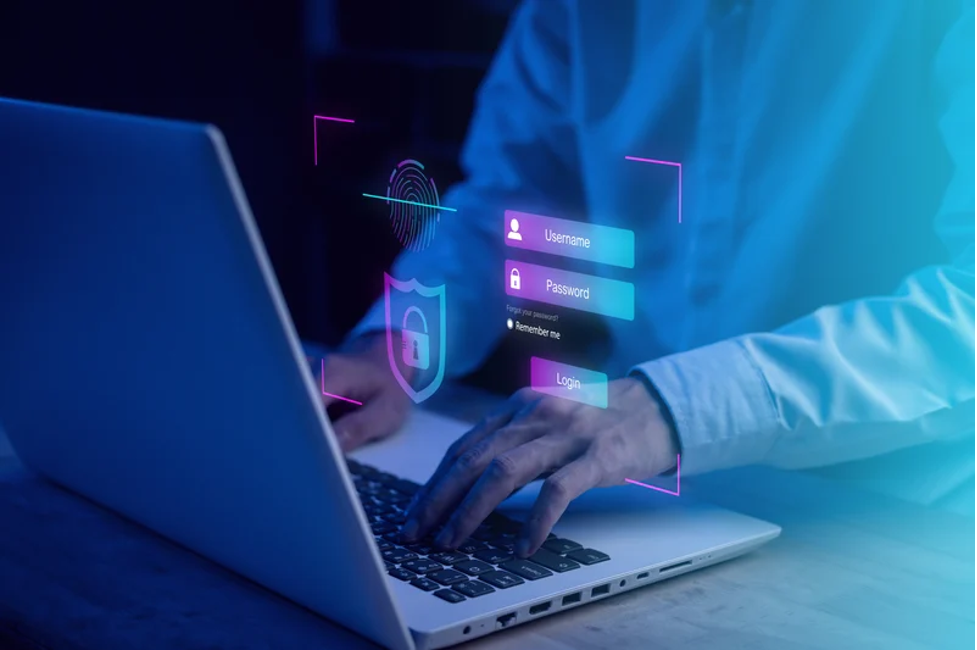
الاستخدام الآمن للإنترنت
احرص على قراءة نواتج التعلُّم جيدًا، وتأكَّد من مراجعتها وتحصيلها بعد انتهائك من دراسة الموضوع.
نواتج التعلُّم
- التعرف على كيفية تحقيق الاستخدام الآمن للإنترنت.
- التعرف على الفيروسات وكيفية الوقاية منها.
- التعرف على الرسائل الخطيرة.
- كيفية حماية الأجهزة من الفيروسات.
- حماية بيانات المستخدمين وكلمات المرور على الإنترنت.
هيا لنبدأ!
مقدمة إلى الاستخدام الآمن للإنترنت
يوفر الإنترنت العديد من الفوائد، مثل تسهيل المهام كالواجبات المنزلية وذلك من خلال تسهيل الوصول السريع إلى المعلومات، ولكن مع ذلك فإنه يمثل أيضًا مخاطر مثل فيروسات جهاز الحاسب والبرامج الضارة.

الاستخدام الآمن للإنترنت
من الممكن أن تنتشر الفيروسات بين أجهزة الحاسب بهدف:
- إتلافها.
- حذف الملفات.
- إعاقة عملها.
وتهدف البرامج الضارة بما في ذلك أحصنة طروادة (Trojan Horses) والديدان (Worms) وبرامج التجسس (Spyware) والبرامج الدعائية (Adware) إلى:
- تعطيل عملية تشغيل جهاز الحاسب.
- سرقة البيانات الحساسة.
- الوصول إلى الأنظمة دون تصريح.
هيا لنتعرف بشكل أكبر على البرامج الضارة..
- حصان طروادة (Trojan Horse)
برنامج مُضلِّل، يبدو غير ضار، ولكن يتم تصميمه لمنح المتسللين إمكانية الوصول غير المُصرح به إلى جهاز الحاسب الخاص بك.
- الدودة (Worm)
نوع من البرامج الضارة التي تقوم بتكرار نفسها لتنتشر في أجهزة الحاسب الأخرى، وغالبًا ما يتم استخدام الشبكة للقيام بذلك.
- برامج التجسس (Spyware)
برامج تجمع معلومات عن المُستخدِمين دون علمهم أو موافقتهم، وغالبًا ما تكون مخفية ويصعُب اكتشافها.
- البرامج الدعائية (Adware)
برامج تعرض إعلانات دون موافقتك على شكل نوافذ منبثقة في الغابة أو داخل واجة البرنامج.
قم بمراجعة هذا القسم من الموضوع بعنوان “مقدمة إلى الاستخدام الآمن للإنترنت” من خلال الرابط التالي:
سنتعرف في القسم التالي على الفيروسات وكيفية حماية أجهزة الحاسب منها، هيا بنا!
الفيروسات | الاستخدام الآمن للإنترنت
ما هو الفيروس؟
هو برنامج خبيث يقوم بتكرار نفسه من حاسب آلي إلى آخر، وهو ليس عشوائي، ولا يُصاب جهاز الحاسب الآلي به فجأة وبدون سبب، ولكن هناك أسباب تؤدي إلى إصابة جهاز الحاسب الآلي بالفيروسات، أكثر شيوعًا هي:
- مرفقات البريد الإلكتروني
تعتبر رسائل البريد الإلكتروني من أكثر أسباب إصابة جهاز الحاسب الخاص بك بالفيروسات أو البرامج الضارة؛ لذا لا تفتح أبدًا رسالة بريد إلكتروني تلقيتها من شخص مجهول، وكذلك لا تفتح أي مُرفق قبل أن تتأكَّد من أنه شخص تعرفه ولا يحتوي المُرفق على فيروسات.
- الوسائط القابلة للإزالة
عند توصيل بطاقة ذاكرة أو محرك أقراص USB أو أي نوع آخر من الوسائط القابلة للإزالة بجهاز الحاسب، فهناك احتمال نقل فيروس من خلال هذه الوسائط لجهاز الحاسب، وذلك في حال احتواء البرامج أو الملفات في هذه الوسائط على فيروس.
- تنزيلات الإنترنت
عند تنزيل أي محتوى من الإنترنت، فإنك بذلك تقوم بتثبيت ملفات جديدة على جهاز الحاسب، وقد يحتوي هذا المحتوى على فيروسات، وخاصةً عند تنزيل البرامج والألعاب غير المُرخَّصة أو التي يتم تحميلها بطرق غير مشروعة.
- الإعلانات عبر الإنترنت
غالبًا ما يضع المحتالون إعلانات سليمة على المواقع الإلكترونية الموثوقة ويتركونها فترة في مكانها لاكتساب المصداقية، وبعد مرور بعض الوقت، يضعون مقطع برمجي ضار في الإعلان يقوم بإصابة جهاز الحاسب عند الضغط عليه.

الاستخدام الآمن للإنترنت
معايير الاستخدام الآمن للإنترنت
لتحقيق معايير الاستخدام الآمن للإنترنت وحماية جهاز الحاسب الخاص بك من الفيروسات، اتبع النصائح التالية:
- احرص دائمًا على تثبيت برنامج مكافحة الفيروسات على جهاز الحاسب الخاص بك، كذلك احرص دائمًا على تشغيله وتأكَّد من حصولك على التحديثات بانتظام.
- افحص أي وسائط قابلة للإزالة قبل فتح أي ملفات أو برامج فيها.
- لا تضغط على أي رابط أو مرفق تتلقاه في رسالة بريد إلكتروني مطلقًا؛ ما لم تكن متأكدًا من أنها واردة من شخص تعرفه وتثق به.
- قم بعمل نسخة احتياطية لبيانات جهاز الحاسب الخاص بك وبشكل دوري مستمر، فالنَسخ الاحتياطي للبيانات على محرك أقراص ثابت خارجي أو في السحابة يسمح لك باستعادة ما تحتاجه عند فقد بياناتك بسبب الفيروسات وغيرها.
- عندما تتلقى بريدًا إلكترونيًا من مصرف أو شركة ما ويُطلب فيه معلومات شخصية، فلا تضغط على الرابط. ربما يكون بريدًا إلكترونيًا مزيفًا يتمكن المُرسِل من خلاله سرقة معلوماتك أو إصابة نظامك بفيروس.
قم بمراجعة هذا القسم من الموضوع بعنوان “الفيروسات” من خلال الرابط التالي:
الرسائل الخطيرة | الاستخدام الآمن للإنترنت
“تحاول بعض رسائل البريد الإلكتروني المشبوهة جمع المعلومات عن المُستخدِم، وذلك بهدف استغلال جهازه للإعلانات التجارية”.
- البريد العشوائي وغير الهام
يتم تصنيف بعض أنواع رسائل البريد الإلكتروني على أنها بريد عشوائي (Spam) أو بريد غير هام (Junk)، وهي ببساطة رسائل يتم إرسالها إلى آلاف الأشخاص في نفس اللحظة. قد تحتوي رسائل البريد العشوائي على برامج ضارة أو على روابط مشبوهة تُرسِلك إلى موقع إلكتروني يحتوي على برامج ضارة.
- رسائل الاحتيال
تهدف رسائل الاحتيال (Phishing) إلى سرقة المعلومات الشخصية كأسماء المُستخدِمين وكلمات المرور وأرقام بطاقات الائتمان، عن طريق توجيه المُستخدِمين إلى موقع إلكتروني وهمي في الغالب، حيث يتم خداعهم لإدخال بياناتهم الشخصية.

الاستخدام الآمن للإنترنت
- سلسلة الرسائل أو الرسالة المُتسلسلة (Chain mail)
هي رسائل بريد إلكتروني تعمل على تشجيع المُستخدِمين على إعادة توجيهها إلى مُستخدِمين آخرين، وعادةً ما تحتوي على قصة حزينة وهدفها الرئيس هو جمع جهات الاتصال لإرسال المزيد من البريد العشوائي.
حماية الأجهزة
هناك العديد من الطرق لحماية أجهزة الحاسب والبيانات المُخزَّنة فيها، وهذه هي بعض المبادئ التي بإمكانك اتباعها:
- تثبيت أحد برامج مكافحة الفيروسات
تبحث برامج مكافحة الفيروسات بشكل مستمر عن البرامج الضارة؛ لذا يجب عليك تثبيت أحدها على جهاز الحاسب الخاص بك مع التأكُّد من تحديثه باستمرار لضمان الكشف عن البرامج الضارة الجديدة.
بإمكانك شراء برنامج مكافحة فيروسات تجاري، ولكن إذا لم تكن ترغب بذلك فإن نظام ويندوز (Windows) يحتوي على أمن الويندوز (Windows Security) والذي يُمكِنه مساعدتك في حماية شبكتك المنزلية وتأمين بياناتك من تهديدات الإنترنت.
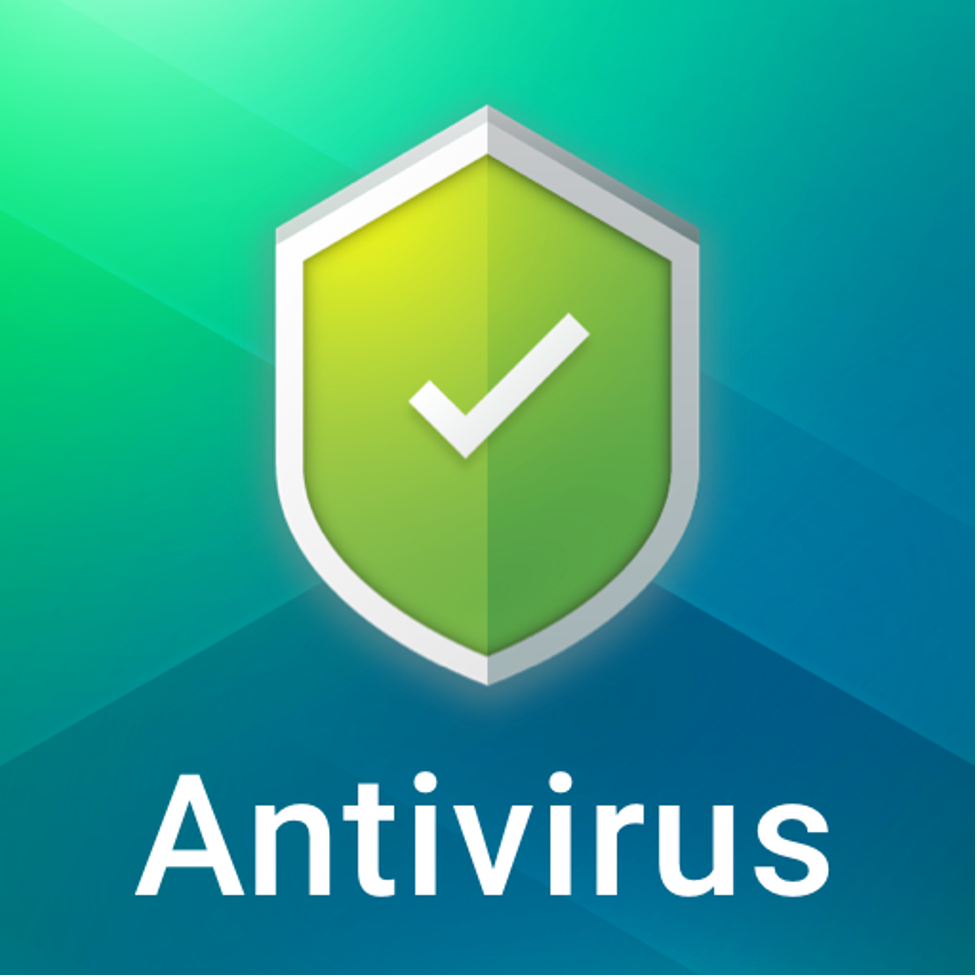
الاستخدام الآمن للإنترنت
بإمكانك إجراء فحص لجهاز الحاسب الخاص بك؛ للتأكُّد من أنه خالي من الفيروسات باتباع الخطوات التالية..
التحقق من وجود الفيروسات:
- اضغط على زر بدء (Start).
- مَرِّر الشريط الجانبي للأسفل ثم اضغط على أمن windows (Windows Security).
- اضغط على الحماية من أنشطة الفيروسات والتهديد (Virus & threat protection).
- ثم اضغط على فحص سريع (Quick Scan).


- تحديث برنامج مكافحة الفيروسات
التحدي الكبير أمام برامج مكافحة الفيروسات يكمن في ظهور فيروسات بشكل مستمر لا يستطيع التعرُّف عليها؛ لذلك من الضروري تحديث برامج المكافحة باستمرار.
لاحظ أن
يوجد في جميع برامج مكافحة الفيروسات زر للتحديث أو للتحقُّق من وجود تحديثات جديدة، وذلك عند الاتصال بالإنترنت.
لاحظ كذلك
يجب إبقاء جهاز الحاسب الخاص بك مُحدَّثًا دائمًا، فقد يحتاج نظام التشغيل والبرامج الملحقة إلى إجراء تحديثات معينة لتصحيح بعض المشاكل، لذلك وافِق عليها دائمًا.

الاتصال الآمن
لتجنب الإصابة بفيروس، عليك زيارة المواقع الإلكترونية الآمنة والموثوق بها، على سبيل المثال:
إذا كنت ترغب في شراء منتج ما، وانتقلت إلى متجر إلكتروني، توجد طريقة للتحقُّق من موثوقية الموقع من خلال ظهور رمز القفل بجانب اسم الموقع في شريط العنوان (URL).
عندما يظهر رمز القفل، يتم تشفير كل الاتصالات بينك وبين الموقع. ببساطة، إذا كتبت كلمة مرور البريد الإلكتروني وكانت على سبيل المثال 3x@mple، سيم نقلها بصورة wrt93is0932959dsfwsdf34sfsrq3، لذلك لا يُمكِن لأحد فهمها باستثناء جهاز الحاسب الخاص بك وخادم الموقع.
لاحظ أن
لا يعني ظهور رمز القفل أنه بإمكانك إدخال أي نوع من المعلومات للموقع، يجب عليك التأكُّد من موثوقية الموقع الإلكتروني الذي ستشارك عليه معلوماتك الشخصية.

قم بمراجعة المحتوى الخاص بأقسام “الرسائل الخطيرة” و”حماية الأجهزة” من خلال الرابط التالي:
أسماء المستخدمين وكلمات المرور
في كل مرة تتعامل بها مع حساب على الإنترنت، ستحتاج عند تسجيل الدخول إلى اسم مُستخدِم وكلمة مرور.
لماذا يعتبر الأمر مهمًا؟
وما مدى حاجتنا إلى التسجيل؟
الأمر مهم بالطبع، حيث تحتاج إلى حماية بياناتك حتى لا يصل إليها الآخرون، على سبيل المثال:
لابد من وجود حساب شخصي خاص بك لكي يتعرف عليك أصدقاؤك على الإنترنت. من المُمكِن أن يكون اسم المُستخدِم الخاص بك اسمك الحقيقي أو لقبك، وكذلك فأنت بحاجة إلى كلمة مرور سرية تعرفها وحدك وربما تقوم بمشاركتها مع والديك.

إرشادات لإنشاء كلمة مرور قوية:
- يجب أن تكون كلمة المرور طويلة بما فيه الكفاية. فمن السهل جدًا كشف كلمة المرور المُكوَّنة من 4 أحرف. حاول استخدام كلمات المرور التي يتراوح طولها من 8 إلى 10 أحرف على الأقل.
- تجنب الكلمات الشائعة، مثل: أمي، أبي، اسم عائلتك، وغيرهم.
- لا تستخدم نفس الكلمة / العبارة لكل من اسم المستخدم وكلمة المرور الخاصة بك.
- لا تستخدم المعلومات الشخصية: يوم ميلادك، فريقك المُفضل، رقم هاتفك، إلخ.
- استخدام الرموز والأرقام معًا، فمن الصعب تخمين كلمة مرور مثل chicken5meal7# مقابل كلمة المرور chickenmeal حيث يسهُل تخمينها.
- إحدى الطرق السهلة لإنشاء كلمات مرور قوية يُمكِنك تذكُّرها هي التفكير قي كلمة أو عبارة واستبدال بعض أو كل حروف العلة بالرموز والأرقام. على سبيل المثال: بدلًا من saudiarabia، جرِّب S@^di&Ar@!ia. من الصعب تخمين هذه الكلمات ولكن بإمكانك تذكُّرها بسهولة.
- إذا كنت تستخدم حسابًا مُهمًا، قم بتغيير كلمة المرور الخاصة بك باستمرار لكل فترة زمنية تتراوح بين 6 و12 شهر.
معلومة
أعلنت شركات أبل وجوجل ومايكروسوفت عن تطوير بروتوكول تسجيل دخول جديد سيعزز الأمان من خلال التحقُّق من بصمة المُستخدِم أو الوجه أو رقم التعريف الشخصي للجهاز.

نصيحة ذكية
لا تستخدم كلمة المرور لنفسها في عدة أماكن أو حسابات، فإذا اكتشفها شخصٌ ما، سيتمكن من الوصول إلى جميع حساباتك. ولا تكتب كلمة المرور في ورقة خارجية أو تتركها مكتوبة بجانب جهاز الحاسب الخاص بك.
تعرف على كيفية تعزيز أمان حساباتك وإنشاء كلمات مرور قوية من خلال الرابط التالي:
إنشاء كلمة مرور قوية – مساعدة حساب Google
اختبر تحصيلك لمحتوى الموضوع من خلال الرابط التالي:
الواجب الإلكتروني
إلى هنا يكون قد انتهى موضوع “الاستخدام الآمن للإنترنت”، لا تنسوا مراجعة نواتج التعلُّم أعلى المقال، وانتظرونا في الموضوع القادم!